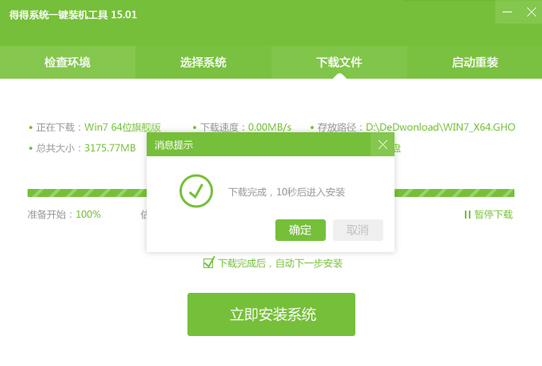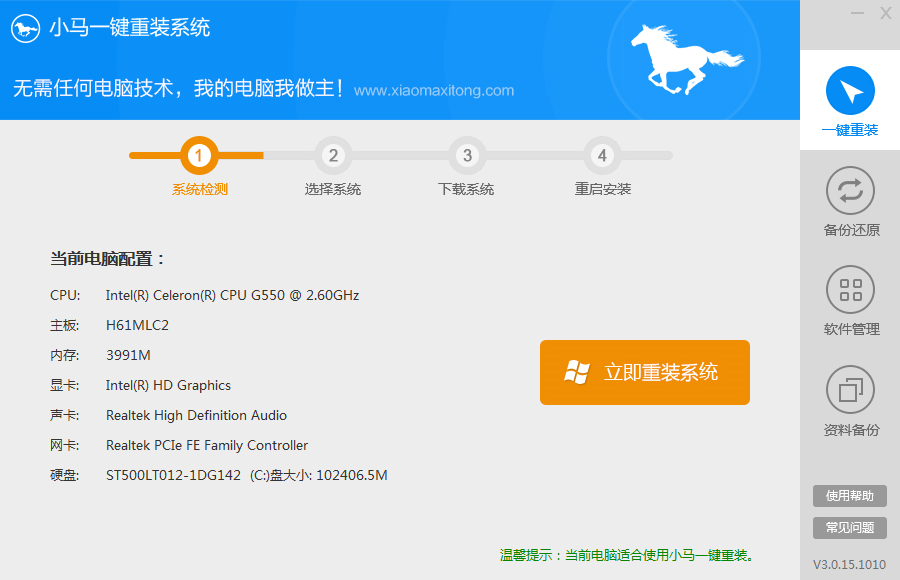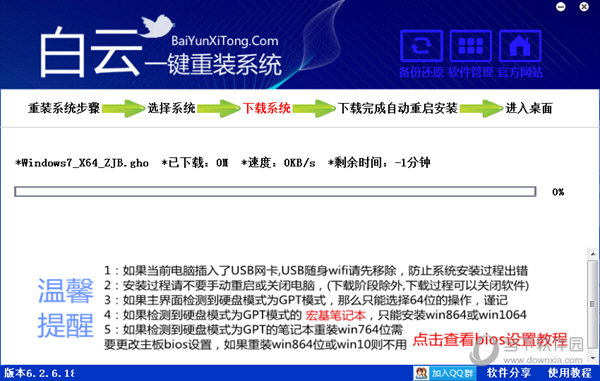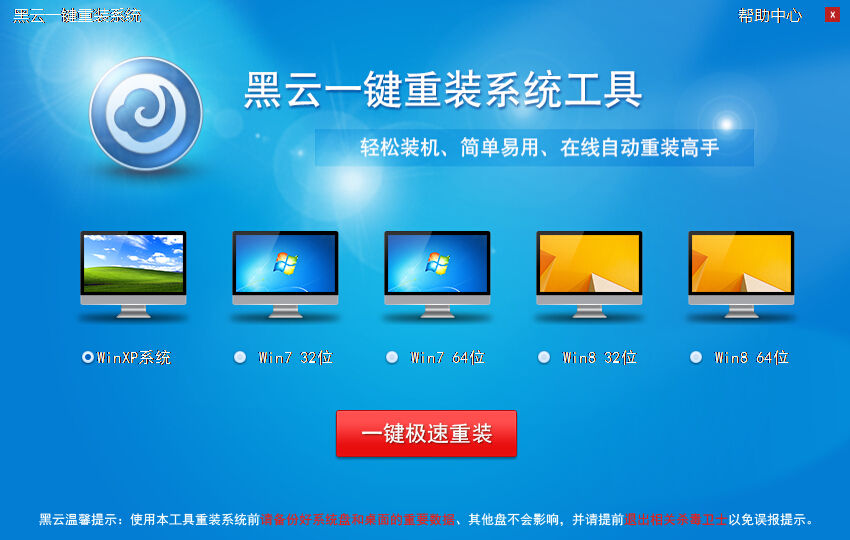笔记本硬盘选择技巧
硬盘可说的还算比较多,当前硬盘分为两大类,固态硬盘和气态硬盘(大雾),咳咳是固态硬盘和机械硬盘,商家喜欢简称为SSD和HDD。机械硬盘是主流笔记本最常见的硬盘种类,因为它在容量较大的同时价格很低,1TB的产品仅需300多元,而且性能足够满足用户日常的使用需求。而固态硬盘相比机械硬盘,同价格的情况下容量很小,128g的产品往往在400元的价位,但其性能远远超过机械硬盘,无论是顺序读写还是小文件读写速度都让机械硬盘望尘莫及,而且尺寸极为小巧占用了更少的机身空间。

固态硬盘与机械硬盘结构示意图
当前主流用户最佳的选择是用一块小容量固态硬盘做系统盘并存储常用软件程序,外加一块大容量机械硬盘用来储存不常用的文件。对于普通用户来讲128GB的固态硬盘就能够满足系统以及软件的空间需求,如果希望加入几个经常玩的游戏来提高读取速度的话选择240GB的产品也未尝不可,而更高容量的固态硬盘价格一般会高出很多。笔记本所使用的机械硬盘是2.5英寸的产品,有7mm和9.5mm两种,正常笔记本都能同时兼容两种厚度的硬盘。而容量一般都是1TB,也有少数入门级或轻薄产品使用500GB硬盘。

mSATA与M.2接口SSD对比
在结构上,固态硬盘是使用类似于U盘存储芯片的闪存颗粒存储数据,搭配性能不一的主控和不同容量性能的缓存颗粒获得不同的性能表现,硬盘所使用的通道也对性能有较大影响,例如走PCI-E通道的固态硬盘顺序读写性能一般是明显超过SATA通道固态硬盘的。而机械硬盘是使用磁性盘片来存储数据,利用磁头寻道来读写数据,由于是使用物理方式工作,机械硬盘的功耗噪音以及碎片文件的读写性能都与固态硬盘存在天壤之别。
当前固态硬盘的价格虽然还是不便宜,但是他能够极大改善作为整机性能瓶颈的硬盘的表现,对它的投资对于提升电脑整体使用体验来讲是绝对值得的。而选购固态硬盘时消费者要认清自己的本本预留的硬盘接口是什么,mSATA和M.2接口是不同的,千万别买错了。
- 【重装系统】魔法猪一键重装系统工具V4.5.0免费版
- 【电脑重装系统】系统之家一键重装系统软件V5.3.5维护版
- 【电脑重装系统】小马一键重装系统V7.5.3
- 【一键重装系统】系统基地一键重装系统工具V4.0.8极速版
- 系统基地一键重装系统工具极速版V4.2
- 【重装系统软件下载】屌丝一键重装系统V9.9.0尊享版
- 【电脑重装系统】黑云一键重装系统软件V4.2免费版
- 雨林木风一键重装系统工具V7.6.8贡献版
- 【电脑系统重装】小马一键重装系统V4.0.8装机版
- 【电脑重装系统】系统之家一键重装系统V6.0精简版
- 系统重装软件系统之家一键重装V1.3.0维护版
- 【重装系统】无忧一键重装系统工具V5.8最新版
- 深度一键重装系统软件V8.8.5简体中文版
- 小白一键重装系统v10.0.00
- 黑云一键重装系统软件下载免费版5.9.6
- 系统重装步骤
- 一键重装系统win7 64位系统 360一键重装系统详细图文解说教程
- 一键重装系统win8详细图文教程说明 最简单的一键重装系统软件
- 小马一键重装系统详细图文教程 小马一键重装系统安全无毒软件
- 一键重装系统纯净版 win7/64位详细图文教程说明
- 如何重装系统 重装xp系统详细图文教程
- 怎么重装系统 重装windows7系统图文详细说明
- 一键重装系统win7 如何快速重装windows7系统详细图文教程
- 一键重装系统win7 教你如何快速重装Win7系统
- 如何重装win7系统 重装win7系统不再是烦恼
- 重装系统win7旗舰版详细教程 重装系统就是这么简单
- 重装系统详细图文教程 重装Win7系统不在是烦恼
- 重装系统很简单 看重装win7系统教程(图解)
- 重装系统教程(图解) win7重装教详细图文
- 重装系统Win7教程说明和详细步骤(图文)